
时间:2020-10-03 21:18:06 来源:www.win10xitong.com 作者:win10
今天又有网友来问小编win10 1909系统打游戏怎么关闭输入法的问题,这个问题之前都已经解答过了。有一些电脑高手对这个win10 1909系统打游戏怎么关闭输入法的问题都束手无策。想自己学习一下解决win10 1909系统打游戏怎么关闭输入法的问题我们就一起来往下看,解决这个问题的步骤如下:1、我们可以用输入法快捷键“windows+空格键”暂时将输入法切换成英文状态;2、可以按下“windows”键或“Ctrl+Alt+Del”键暂时切回桌面,手动切换输入法为英文状态即可即可很容易的处理好了。要是大伙儿还是很懵,那我们再来看看win10 1909系统打游戏怎么关闭输入法的修复技巧。
方法一、将英文输入法设为默认
一、右键点击桌面左下角的开始菜单,展开后选择“设置”菜单项进入;
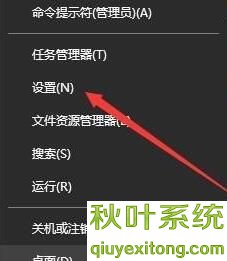
二、打开windows设置窗口后,点击“时间和语言”类别进入;

三、将视野投向左侧一栏,找到“区域和语言”菜单项,单击选择;#f#
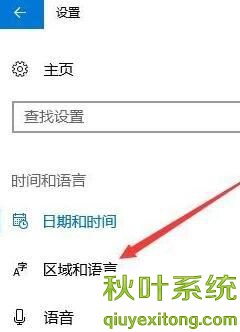
四、在区域和语言面板中点击添加语言按钮,新增英语输入法;
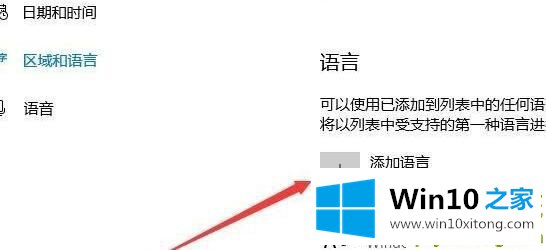
五、在弹出的窗口中选择“English”英语(美国)一项;
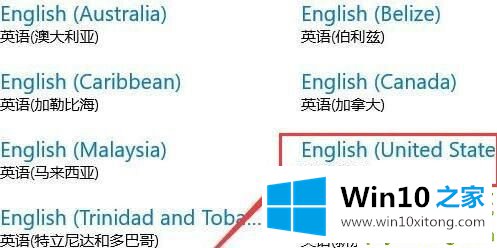
六、回到语言栏中,将刚出锅的英语选项设为默认选项即可。

原理:这种方法可以让我们在进入游戏后默认为英文状态,此后不管玩家们如何按字母键,都不会出现输入法影响游戏体验了。
方法二、手动切换
1、我们可以用输入法快捷键“windows+空格键”暂时将输入法切换成英文状态;
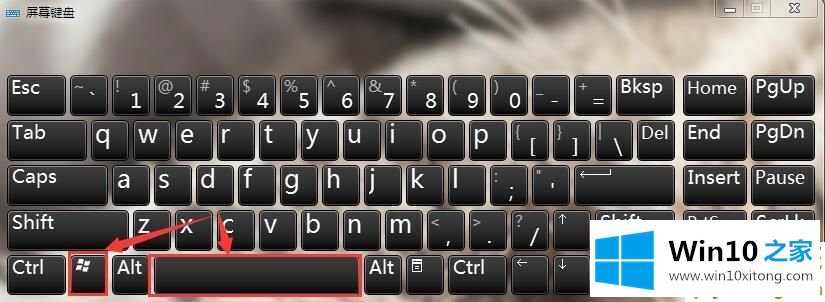
2、可以按下“windows”键或“Ctrl+Alt+Del”键暂时切回桌面,手动切换输入法为英文状态即可。
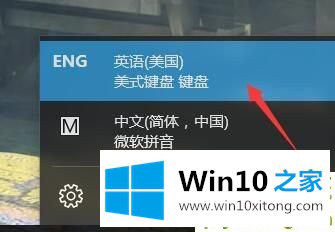
以上就是win10 1909系统打游戏时怎么关闭输入法的介绍了,对比起来,虽然第二种方法比较麻烦,但却比较实用,希望小编能够帮到大家哦。
以上的内容就是描述的win10 1909系统打游戏怎么关闭输入法的修复技巧,很希望能够帮助大家。另外本站还有windows系统下载,如果你也需要,可以多多关注。